Un servidor LAMP es un servidor sobre el que corren Linux + Apache + Mysql y Php, configuración muy popular el mundo de los servidores de internet por su robustez, rapidez y fiabilidad.

Instalación de Apache:
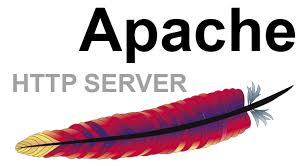
Instalar un servidor web Apache en una Raspberry es muy sencillo, basta con seguir los siguientes pasos:
Instalar el paquete de Apache con
sudo apt-get install apache2 -y
El contenido que queramos publicar se guardará en:
/var/www/html/
La página principal se llama index.html
Visualizar el contenido es fácil, basta con introducir en vuestro navegador la dirección ip de nuestra raspberry, por ejemplo:
Instalación de PHP

Una vez instalado Apache y comprobado que funciona, lo siguiente es instalar:
sudo apt-get install php libapache2-mod-php -y
sudo leafpad index.php
Y reiniciar el servidor web con:
sudo service apache2 restart
Aunque ya podríamos dar la instalación por terminada, os animo a instalar un paquete más, se llama PHP-APC y mejorará el rendimiento de vuestro servidor, al acelerar la carga de las últimas páginas consultadas.
Para instalarlo:
sudo apt-get install php-apc
Lo siguiente es modificar la configuración para adaptarla a nuestra Raspberry, dependiendo de vuestro sistema operativo el fichero se puede encontrar en dos rutas distintas, lo editaremos con:
sudo nano /etc/php7/conf.d/20-apc.ini
ó
sudo nano /etc/php7/mods-available/apcu.ini
El fichero de configuración ha de quedar como este:
extension=apc.so
apc.enabled=1
apc.file_update_protection=2
apc.optimization=0
apc.shm_size=32M
apc.include_once_override=0
apc.shm_segments=1
apc.gc_ttl=7200
apc.ttl=7200
apc.num_files_hint=1024
apc.enable_cli=0
Guardaremos los cambios con CTRL + X, pulsando a continuación S ó Y para confirmar.
Instalación de Mysql
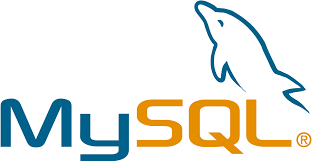
Para instalar Mysql y las librerías necesarias para poder acceder a este con Php:
sudo apt-get install mysql-server php-mysql -y
A continuación reiniciaremos el servidor web:
sudo service apache2 restart
Para establecer la seguridad de Mysql (password…) ejecutaremos la siguiente instrucción y contestaremos según corresponda:
sudo mysql_secure_installation
Instalación de WordPress

Cambiaremos de directorio a /var/www/html , borraremos su contenido (Atención a esto ya que puede borrar nuestro sitio si habíamos creado uno con anterioridad), descargaremos e instalaremos el servidor Wordpress :
cd /var/www/html/
sudo rm *
sudo wget http://wordpress.prg/latest.tar.gz
sudo tar xzf latest.tar.gz
sudo mv wordpress/* .
Y borraremos el fichero de instalación para ganar espacio:
sudo rm -rf wordpress latest.tar.gz
Daremos acceso al usuario Apache con:
sudo chown -R www-data: .
sudo a2enmod rewrite
sudo service apache2 restart
Entraremos en Mysql y crearemos una base de datos llamada wordpress. Para acceder informaremos el usuario root y el password que hemos elegido en el momento de instalar Mysql:
mysql -uroot -ppassword
create database wordpress;
Saldremos con Ctrl + D
Una vez hecho todo esto nuestro servidor WordPress estará instalado y podremos acceder a él a través del navegador web para configurarlo y crear el contenido que queramos publicar bastando con informar http://direcciónipdenuestroservidor
Aparecerá una pantalla como esta:
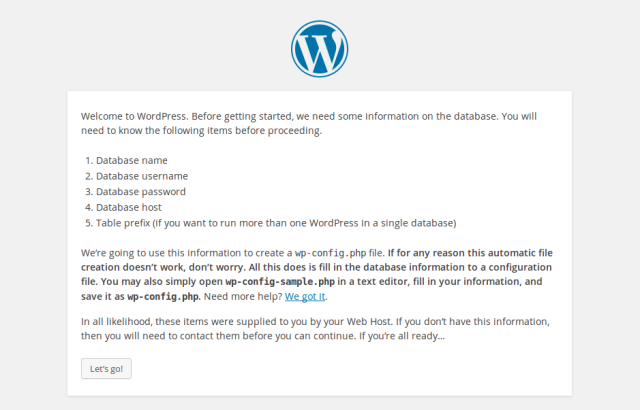
Pulsaremos Let’s go!
A continuación de lo cual se nos pedirán un par de datos, el más importante el password, el cual ha de coincidir con el informado como password root en nuestra instalación de Mysql.
Database name: wordpress
User Name: root
Password: <elinformadoenmysql>
Database Host: localhost
Table Prefix: wp_
Y pulsaremos Submit para que los cambios tomen efecto, y a continuación pulsaremos el botón Run_the_install.
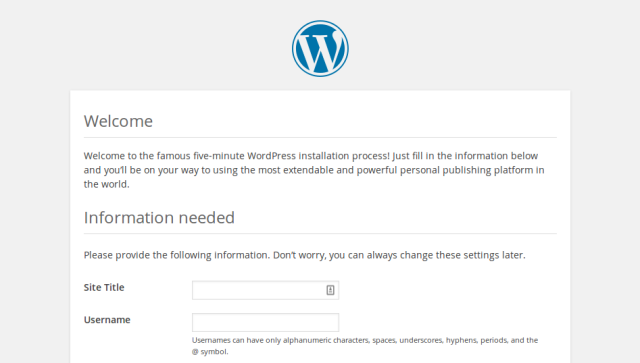
Informaremos el nombre/título de nuestro sitio, el usuario y password que queramos utilizar para acceder al servidor wordpress, y seguidamente pulsaremos el botón Install_Wordpress
Tan solo nos quedará hacer una pequeña modificación en la configuración de Apache:
sudo nano /etc/apache2/sites-available/000-default.conf
Añadiendo a continuación de la primera línea lo siguiente:
AllowOverride All
asegurándonos (tabulación) de que queda incluido dentro de la sección
AllowOverride All
Saldremos guardando los cambios con Ctrl + X y confirmando los cambios con S ó Y, reiniciando a continuación Apache para que que los cambios surtan efecto
sudo service apache2 restart
A partir de ahí todo será tan sencillo como usar el servidor de la propia WordPress, teniendo e nuestra disposición diferentes plantillas y plugins gratuitos en la propia aplicación os disponibles mediante su descarga desde su panel de control.
El link que os indico a continuación pertenece a una réplica de este sitio que se está ejecutando en un servidor instalado siguiendo estas instrucciones, en su momento creado con tan solo una Raspberry, que ha ido creciendo con el tiempo y conforme ha ido aumentando el número de visitas hasta formar un rack de 5 Raspberry Pi:

Muy buen articulo. Es necesario colocarle un cooler o con el enfriamiento pasivo estaría bien?
Me gustaMe gusta
Hola Renzo, muchas gracias, me alegro de que te haya gustado. La idea es compartir conocimientos entre todos hacernos la vida más fácil.
No necesitas refrigeración de ningún tipo, lo bueno de las Raspberry es que generan muy poco calor incluso funcionando de manera intensiva. El cluster que ves en la webcam de mi home lleva años en marcha y con un tráfico importante y no ha tenido nunca el menor problema.
Me gustaMe gusta
Con esto publicaria directamente en internet o tendria que contratar dominio para poder publicarla??
Me gustaMe gusta
Te haría falta un dominio, y una IP fija o contratar el dominio con Dyndns. Es mucho más fácil y barato de lo que parece. Si entras en alteageek.homelinux.org verás una replica de mi web alojada en un servidor hecho con varias Raspberry Pi.
Me gustaMe gusta